Introducción
Muchos sitios web tienen límites estrictos sobre el tamaño y el tipo de archivo de imagen que puede publicar. Debido a que JPG es el formato de archivo más utilizado en Internet, veremos cómo puede convertir sus fotografías al formato JPG.
¿Qué es exactamente un archivo JPG?
JPG (o JPEG) es un formato de archivo de imágenes y gráficos popular, especialmente en Internet. El Grupo Conjunto de Expertos en Fotografía (JPEG) lo desarrolló y emplea un método de compresión que divide una imagen en bloques de píxeles. Dependiendo de su configuración, puede comprimirse hasta una proporción de 10:1 sin daños significativos. éste es uno de razones principales por las que JPG se ha convertido en el estándar de facto para las fotos en línea.
Sin embargo, toda esa compresión tiene un costo.
Los JPG son un formato de archivo con "pérdida", lo que significa que los bloques innecesarios se eliminan de forma permanente durante el proceso de compresión. Cuantos más datos pierda al comprimir un archivo, peor se verá su imagen final después de ciclos repetidos del proceso.
Aquí hay un ejemplo de una imagen que ha sido significativamente comprimida.
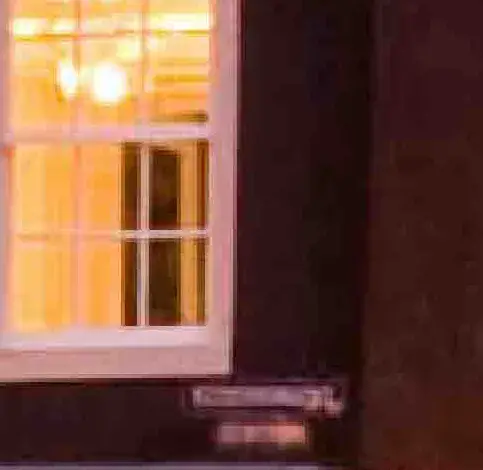
No obstante, cuando se utiliza correctamente, JPG produce atractivos fotos con archivo pequeño tamaños Debido a su capacidad para comprimir imágenes a un ritmo tan rápido, ya sea que esté enviando uno en un correo electrónico, publicar una broma en Reddit o cargar las fotos de sus vacaciones en Facebook, su archivo final es una fracción de su tamaño original.
Convertir una imagen a formato JPG
Puede convertir una imagen a formato JPG en su computadora utilizando una herramienta de edición de imágenes o una de las numerosas conversiones de archivos. sitios web accesibles En Internet.
Conversión de imagen de Windows a JPG
La mayoría de los programas de edición de imágenes le permiten convertir una imagen a JPG. Desafortunadamente, las fotos aplicación que viene de serie con Windows 10 no es uno de ellos. Puede usar Paint (o Paint 3D) para lograrlo, o puede usar un software de imágenes de terceros.
IrfanView es nuestro programa de referencia para la edición rápida de imágenes. es gratis, puede abre practicamente cualquier archivo, tiene algunas funciones básicas de edición y es realmente rápido. Lo usaremos como ejemplo aquí, pero el procedimiento es similar en otras aplicaciones.
Comience ejecutando el programa en el que desea transformar la imagen. Todo lo que haremos será almacenar la aplicación en un formato de archivo diferente, por lo que debería poder seguirla independientemente de la aplicación que tenga.
Haga clic en el menú "Archivo", seguido de la instrucción "Guardar como".
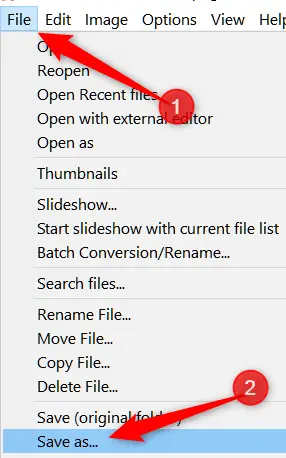
Elija JPG de la selección desplegable "Guardar como tipo" en el cuadro Guardar como, luego haga clic en el botón "Guardar".

Si desea convertir directamente a JPG, la calidad predeterminada es excelente, pero si desea un poco más de control sobre la compresión de su archivo, el cuadro Guardar opciones incluye una número de extras a comprobar out. The picture quality is selected in the same way as the compression rate is—the greater the quality, the less your image is compressed and the larger the file. IrfanView also has a handy function that allows you to establish a file size restriction.
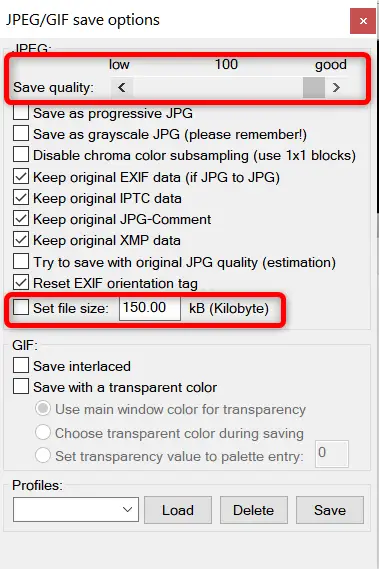
Conversión de imagen de MacOS a JPG
La vista previa está preinstalada en Mac y puede usarse para algo más que simplemente ver archivos de imagen Es una excelente herramienta de edición de imágenes que puede recortar, cambiar el tamaño y convertir imágenes.
Seleccione una imagen en Finder, presione la barra espaciadora y luego haga clic en el botón "Abrir con vista previa" para abrirla en Vista previa. Alternativamente, puede hacer clic derecho en el archivo, elegir "Abrir con" y luego seleccionar la opción "Vista previa".
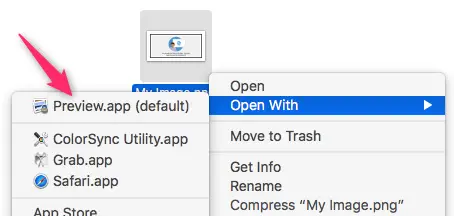
Haga clic en la opción "Archivo" en la ventana de vista previa, luego en el comando "Exportar".
Seleccione JPEG como formato y use el control deslizante "Calidad" para modificar la compresión utilizada para guardar la imagen en la ventana que aparece. Una mayor compresión da como resultado un tamaño de archivo reducido, pero también reduce la calidad de la imagen. Cuando haya terminado, presione el botón "Guardar".
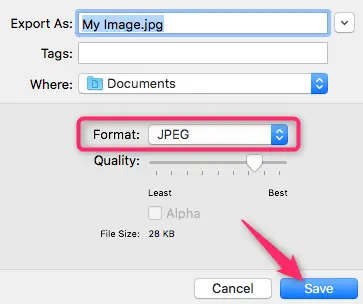
El nuevo archivo JPG se guarda en el mismo lugar que la imagen original mediante Vista previa.
Conversión de imágenes en línea
Look no farther than Convertimage.net if you prefer an online file converting service than a desktop tool. The service is devoted to converting photographs — not only JPGs — while respecting your privacy. ConvertImage does not publish or maintain any of your files for more than 15 minutes before removing them from their servers.
Primero, elige el formato en el que quieres almacenar tu fotografía.
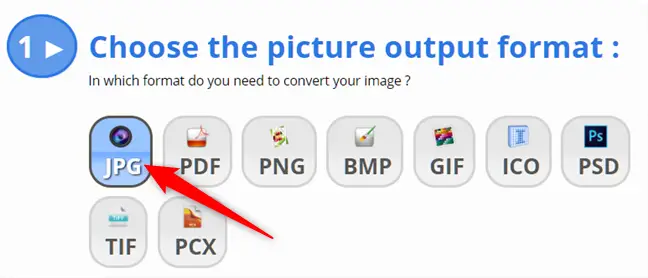
Luego, haga clic en la opción "Seleccione su imagen".
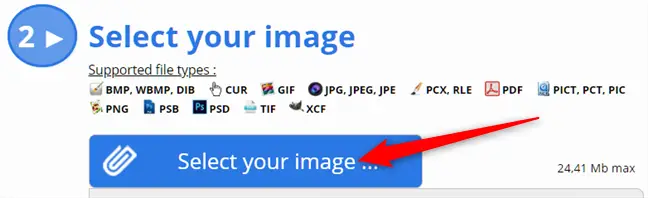
Navegue hasta la imagen que desea convertir y presione el botón "Abrir". Cabe señalar que el sitio permite fotos de hasta 24,41 MB de tamaño.
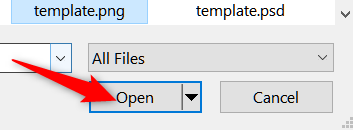
Todo lo que tiene que hacer ahora es aceptar sus términos de servicio y hacer clic en el botón "Convertir esta imagen".
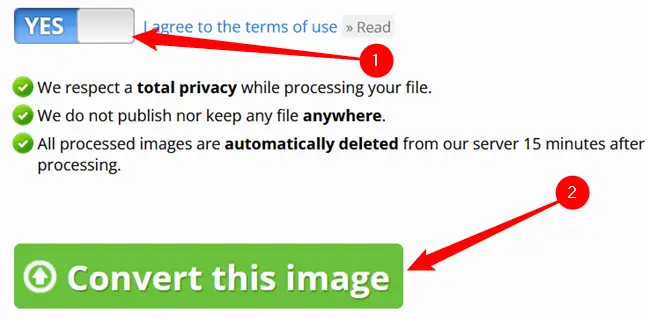
Después de convertir su imagen, haga clic en "Descargar la imagen" en la siguiente pantalla y su JPG se almacenará en la carpeta de descargas de su navegador.
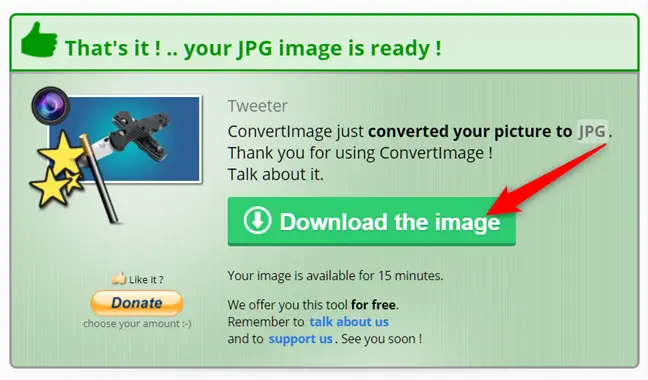
Ahora que todas sus fotografías se han convertido de forma segura a un formato compatible con Internet, puede tomar sus JPG y publicarlos en cualquier lugar que desee sin preocuparse por el formato.


